Question
Problème: Comment corriger l'erreur 0x800c0002 lors de la mise à jour de Windows 10 ?
Mon Windows 10 déclenche l'erreur 0x800c0002 lors de la mise à jour. Par conséquent, je ne peux pas installer les mises à jour. Comment résoudre ce problème?
Résolu réponse
Le code d'erreur 0x800c0002 est l'une des erreurs de mise à jour de Windows 10. L'erreur est déclenchée lorsque certains problèmes surviennent lors de l'installation de la mise à jour. Le message indique :
« Il y a eu des problèmes lors de l'installation de certaines mises à jour, mais nous réessayerons plus tard. Si vous continuez à voir cela et que vous souhaitez rechercher des informations sur le Web ou contacter le support technique, cela peut vous aider :
- Mise à jour des fonctionnalités vers Windows 10, version 1703 - Erreur 0x800c0002"
Le texte du message du code d'erreur 0x800c0002 peut varier en fonction de la version de Windows 10.[1] Cependant, au-dessus de ce message d'état de mise à jour, il y a un bouton "Réessayer". Cliquer dessus devrait résoudre le problème, mais cela ne se produit pas toujours. Si appuyer sur ce bouton ne donne aucun résultat positif, le problème peut être lié aux composants Windows Update corrompus. Par conséquent, vous devrez peut-être les réinitialiser.
Cependant, le code d'erreur 0x800c0002 peut également être lié à une attaque de virus ou de logiciel malveillant. Diverses cyberinfections sont capables de désactiver divers services et processus Windows. Bien que les logiciels malveillants bloquent généralement les services de sécurité, ils peuvent également désactiver les mises à jour Windows.
Par conséquent, si vous pensez que votre PC pourrait être infecté par un virus, vous devez exécuter une analyse complète du système avec des outils antivirus ou anti-malware.[2] Si vous remarquez des ralentissements de l'ordinateur, recevez des alertes de sécurité étranges ou des fenêtres contextuelles, vous devez utiliser un certain type de logiciel de suppression de logiciels malveillants et nettoyer votre PC.
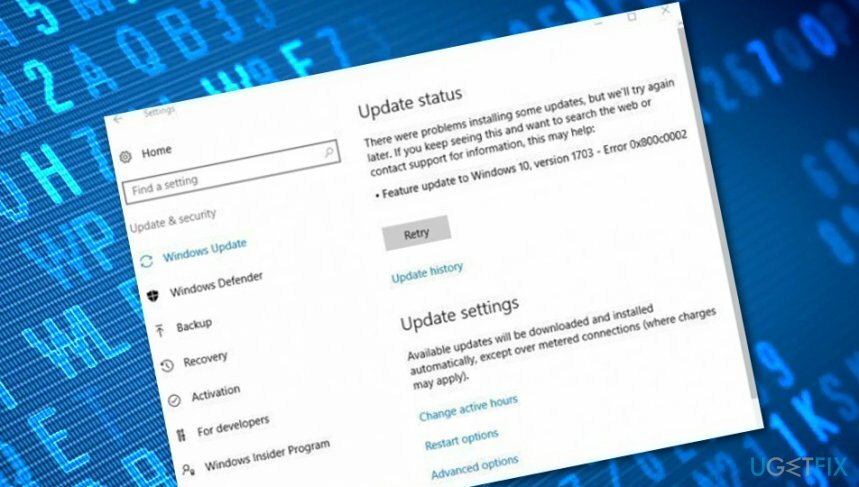
De plus, si le logiciel trouve des objets endommagés, vous pouvez essayer de les réparer avec un outil tel que RéimagerMachine à laver Mac X9. Lorsque tout est terminé, vérifiez à nouveau les problèmes de votre système informatique et voyez si le code d'erreur 0x800c0002 persiste ou s'il a été éliminé avec succès.
Cependant, il se peut qu'il n'y ait aucune attaque de malware. Dans certains cas, le code d'erreur 0x800c0002 peut être dû à des fichiers système ou à un disque corrompus[3] dommages que vous auriez pu manquer. Si vous souhaitez vérifier toutes les possibilités manuellement, faites défiler vers le bas et complétez les méthodes suivantes exactement comme requis.
Comment corriger l'erreur 0x800c0002 lors de la mise à jour de Windows 10 ?
Pour réparer le système endommagé, vous devez acheter la version sous licence de Réimager Réimager.
Méthode 1. Exécuter l'utilitaire de résolution des problèmes de mise à jour de Windows
Pour réparer le système endommagé, vous devez acheter la version sous licence de Réimager Réimager.
Le moyen le plus simple de gérer les erreurs de mise à jour consiste à exécuter l'utilitaire de résolution des problèmes. Vous pouvez télécharger cet outil à partir de ici. 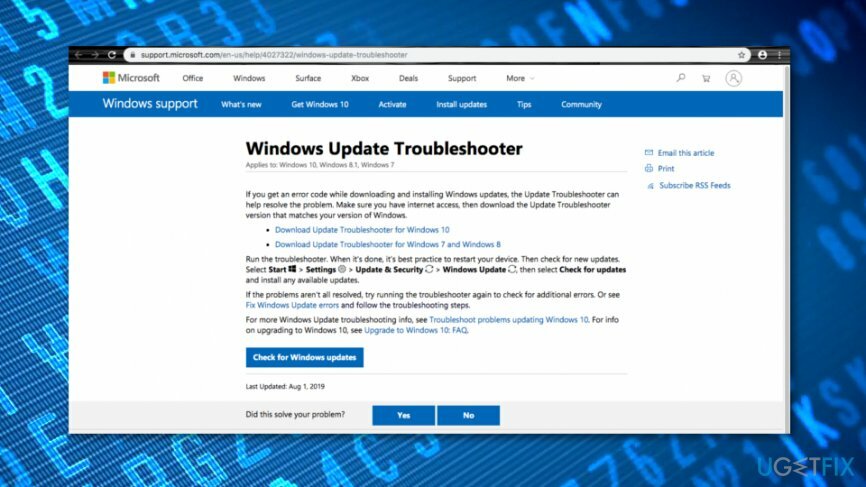
Une fois que vous l'avez exécuté après l'installation, il devrait détecter le problème et le résoudre. Cependant, tous les problèmes ne peuvent pas être résolus à l'aide de ce logiciel. Si cela ne vous aide pas, vous devriez opter pour la deuxième méthode.
Méthode 2. Réinitialiser les composants de Windows Update
Pour réparer le système endommagé, vous devez acheter la version sous licence de Réimager Réimager.
La raison de l'erreur 0x800c0002 peut être des composants de mises à jour Windows corrompus. Par conséquent, leur réinitialisation et le redémarrage des mises à jour Windows peuvent aider à résoudre l'erreur.
1. Cliquez sur Touche Windows + X. Dans le menu qui apparaît, choisissez Invite de commandes (administrateur).
2. Vous devez arrêter les services BITS, Cryptographic, MSI Installer et Windows Update en entrant ces commandes dans l'invite de commande. N'oubliez pas de frapper Entrer après chaque commande :
arrêt net wuauserv
net stop cryptSvc
bits d'arrêt net
net stop msiserver
3. Le suivant nécessite de renommer Distribution de logiciels et Racine de chat2 dossiers à l'aide de l'invite de commande. Entrez ces commandes et appuyez sur Entrer après chacun d'eux :
ren C:\\Windows\\SoftwareDistribution SoftwareDistribution.old
ren C:\\Windows\\System32\\catroot2 Catroot2.old
4. Désormais, les services BITS, Cryptographic, MSI Installer et Windows Update sont désactivés. Ainsi, vous devez les redémarrer en entrant ces commandes et en appuyant sur Entrée après chacune d'entre elles :
démarrage net wuauserv
net start cryptSvc
bits de démarrage net
net start msiserver
5. Entrer Sortir dans l'invite de commande pour le fermer.
6. Redémarrer le PC.
Lorsque votre ordinateur redémarre, essayez à nouveau d'installer les mises à jour Windows. L'erreur 0x800c0002 ne devrait plus apparaître.
Méthode 3. Effectuer un processus de vérification complet du disque
Pour réparer le système endommagé, vous devez acheter la version sous licence de Réimager Réimager.
Dans certains cas, l'erreur 0x800c0002 peut apparaître en raison d'un certain type de corruption de disque sur votre système informatique Windows. Vérifiez si cela est la cause de vos problèmes en appliquant les étapes suivantes :
- Aller à Recherche Windows.
- Taper "cmd".
- Lancer Invite de commandes et choisissez de courir en tant que administrateur.
- Ensuite, tapez le chkdsk /r commande et frappe Entrer.
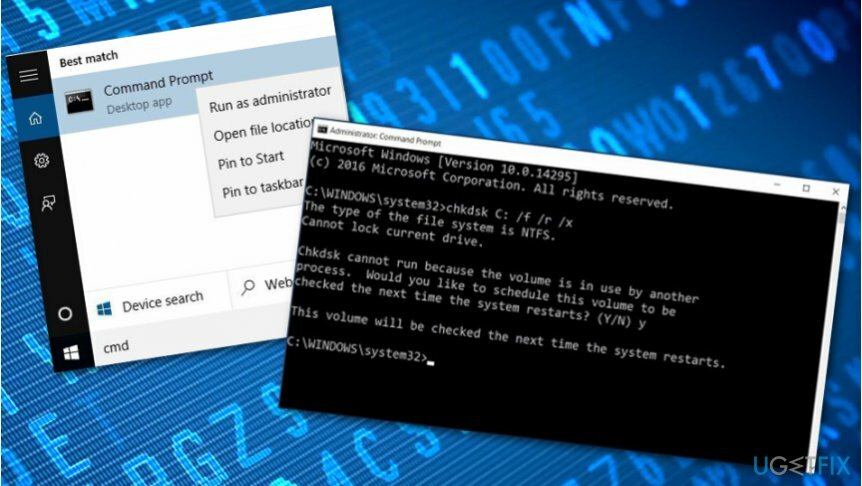
- Attendez la fin du processus et redémarrez votre machine.
Méthode 4. Vérifiez votre système pour une éventuelle corruption de fichier
Pour réparer le système endommagé, vous devez acheter la version sous licence de Réimager Réimager.
Si votre ordinateur Windows contient des fichiers système corrompus, cela peut également être la raison pour laquelle vous voyez l'erreur 0x800c0002 sur votre machine. Exécutez une analyse SFC pour savoir si cela est vrai :
- Ouvert Recherche Windows encore une fois.
- Lancer Invite de commandes en tant qu'administrateur.
- Taper sfc/scannow après le curseur clignotant.
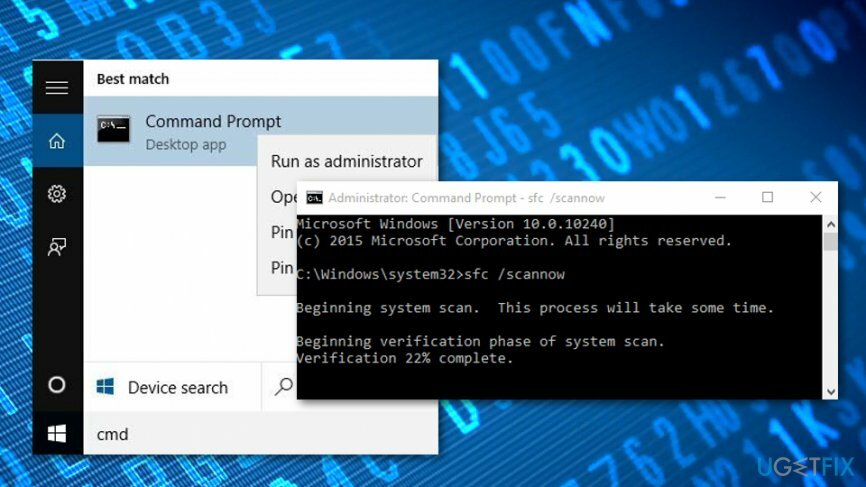
- presse Entrer et attendez que la commande se termine,
- Redémarrez votre ordinateur Windows.
Réparez vos erreurs automatiquement
L'équipe ugetfix.com fait de son mieux pour aider les utilisateurs à trouver les meilleures solutions pour éliminer leurs erreurs. Si vous ne voulez pas vous battre avec des techniques de réparation manuelle, veuillez utiliser le logiciel automatique. Tous les produits recommandés ont été testés et approuvés par nos professionnels. Les outils que vous pouvez utiliser pour corriger votre erreur sont répertoriés ci-dessous :
Offrir
Fais le maintenant!
Télécharger le correctifJoie
Garantie
Fais le maintenant!
Télécharger le correctifJoie
Garantie
Si vous n'avez pas réussi à corriger votre erreur à l'aide de Reimage, contactez notre équipe d'assistance pour obtenir de l'aide. S'il vous plaît, faites-nous savoir tous les détails que vous pensez que nous devrions connaître sur votre problème.
Ce processus de réparation breveté utilise une base de données de 25 millions de composants pouvant remplacer tout fichier endommagé ou manquant sur l'ordinateur de l'utilisateur.
Pour réparer le système endommagé, vous devez acheter la version sous licence de Réimager outil de suppression de logiciels malveillants.

Pour rester totalement anonyme et empêcher le FAI et le gouvernement d'espionner sur vous, vous devez employer Accès Internet Privé VPN. Il vous permettra de vous connecter à Internet tout en étant totalement anonyme en cryptant toutes les informations, en empêchant les trackers, les publicités, ainsi que les contenus malveillants. Plus important encore, vous arrêterez les activités de surveillance illégales que la NSA et d'autres institutions gouvernementales mènent dans votre dos.
Des imprévus peuvent survenir à tout moment lors de l'utilisation de l'ordinateur: celui-ci peut s'éteindre suite à une coupure de courant, un Un écran bleu de la mort (BSoD) peut se produire, ou des mises à jour Windows aléatoires peuvent survenir lorsque vous vous absentez pendant quelques minutes. En conséquence, vos devoirs, vos documents importants et d'autres données peuvent être perdus. À récupérer fichiers perdus, vous pouvez utiliser Récupération de données Pro – il recherche parmi les copies des fichiers encore disponibles sur votre disque dur et les récupère rapidement.